怎么将ogg转mp3?OGG格式以较高的压缩率和较好的音质受到许多用户的喜爱,但MP3格式拥有更广泛的兼容性。将OGG文件转换为MP3格式,可以帮助用户在更多设备上播放音频文件,同时也能更好地满足分享和存储的需求。本文将为你介绍三种快速将OGG转换为MP3的方法,帮助大家轻松完成格式转换。

一、使用迅捷视频转换器在线网站
迅捷视频转换器在线网站是一款功能强大的在线工具,支持多种音视频格式的转换,包括OGG到MP3的转换。它无需安装任何软件,操作简单,支持批量转换,能够快速处理多个文件。
操作步骤:
1.在网站首页上方的功能栏中找到【音频转换】一项,选择其中的【OGG转MP3】功能。
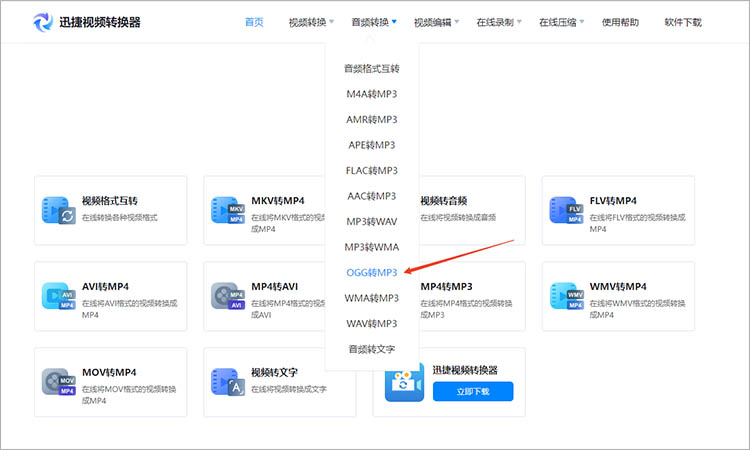
2.进入功能页后,点击【添加文件】按钮,在弹出的窗口中找到并选择需要转换的OGG文件。
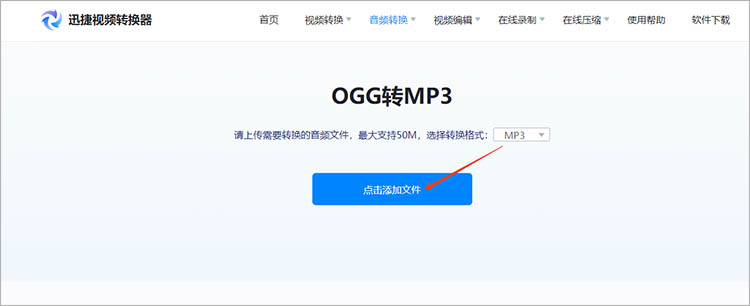
3.检查并确定转换格式设置为“MP3”后,点击【开始转换】,网站将开始运行,等待转换完成即可。
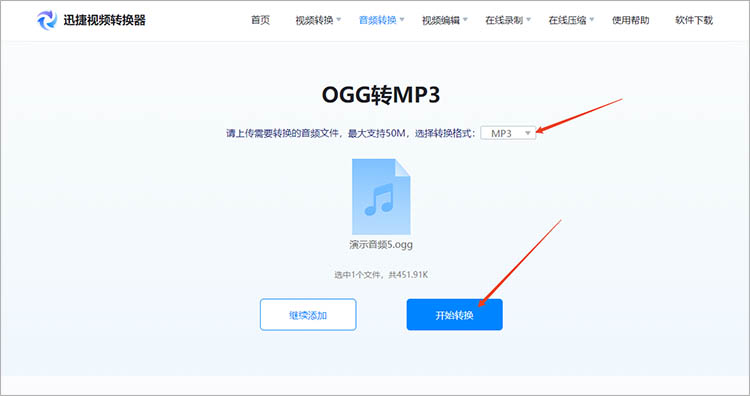
二、使用迅捷视频转换器
迅捷视频转换器是一款功能强大的视频和音频格式转换软件。它支持多种音频格式的转换,包括OGG转MP3,并提供更多设置选项,例如调整音频比特率、采样率等,能够满足专业用户的需求。
操作步骤:
1.在软件首页中找到【音频转换】功能,点击进入后,将需要转换的OGG文件导入。

2.进入转换界面,将输出格式设置为“MP3”。如果有需要的话,可以点击【音频编辑】,对音频的相关参数进行调整。
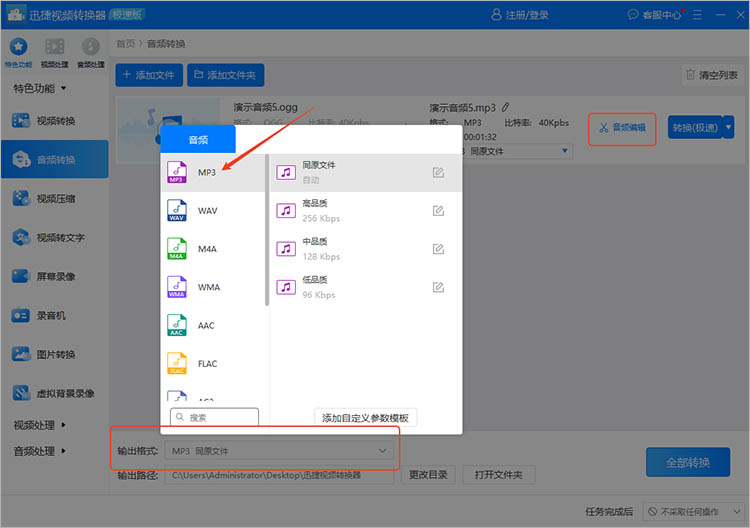
3.调整文件的输出路径,点击【转换】按钮,软件将运行。转换后的文件会被直接保存到设备中。
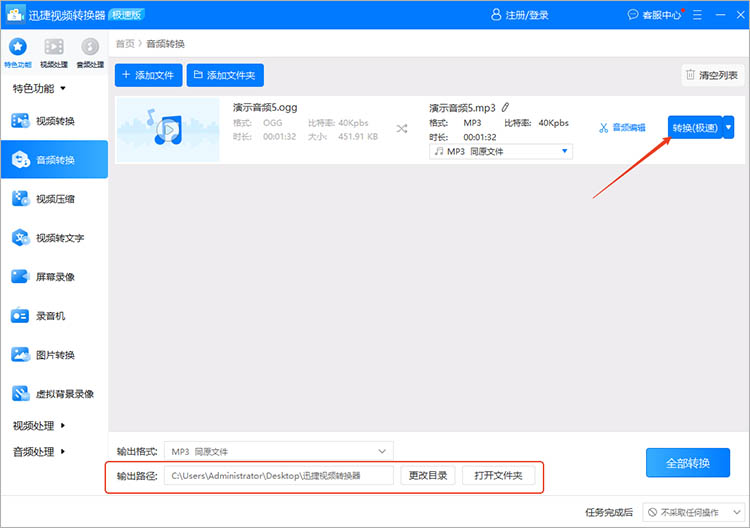
三、使用Aconvert
Aconvert能够处理多种音频、视频、文档和图像格式,包括将OGG文件转换为MP3。它让用户能够轻松将OGG音频转换为MP3,并兼容各种设备和程序。
操作步骤:
1.在浏览器中打开Aconvert网站,点击【选择文件】按钮,上传OGG文件。
2.选择MP3作为输出格式。默认设置通常为MP3。
3.点击【转换】按钮,开始转换。完成后,下载转换后的MP3文件。
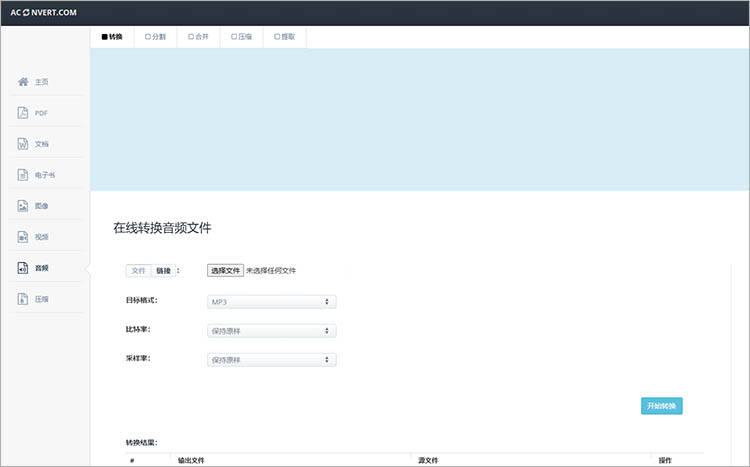
通过以上三种方法,无论你是想借助便捷的在线工具,还是功能更丰富的专业软件,都能轻松实现“怎么将ogg转mp3”的需求。希望上述内容能够帮助大家快速完成格式转换,让OGG音频文件在更多设备上流畅播放,满足分享与存储的多样需求。




